

|
<ご注文入力の流れ> |
|||
① 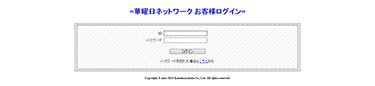 ② 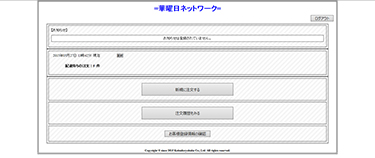 ③~⑩  ⑪  ⑪  ⑫ 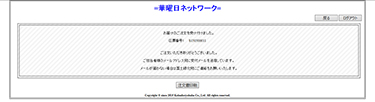 |
①アクセス&ログイン | ||
| ●https://hanayoubi-net.com/user/へアクセス。 ●「お客様情報登録完了のご案内に記載されたIDおよびパスワードを入力の上、ログインして下さい(パスワードはセキュリティ上、定期的に変更して下さい)。 ●ログイン継続時間は約120分間となりますのでご注意下さい。 |
|||
| ②メニューの確認 | |||
| ●ログインされますと、トップメニュー画面が表示されます。 ●「新規に注文する」・・・新規でご注文される場合はこちらへ ●「注文履歴を見る」・・・過去のご注文履歴が表示されます(最初は何も表示されません) ●「お客様登録情報の確認」・・・パスワード以外の情報を変更される場合はご連絡願います。 |
|||
| ③新規ご注文入力画面へ | |||
| ●「新規に注文する」ボタンをクリックします。 ●お客様ご注文入力画面が表示されます。 |
|||
| ④ご担当者様情報の入力 | |||
| ●登録されたご担当者様と別の方がご注文される場合は、部署・役職/ご担当者/ご連絡先 /メールアドレスをご入力下さい。 ●ご担当者様のメールアドレス宛に注文受付メールなどが配信されますので、正確にご入力願います。 |
|||
| ⑤お届け日時・お届け先・ご注文主の入力 | |||
| ●お届け日時・・・時間指定でご入力いただいた場合、「迄」「頃」「以降」「必着」がご指定できます。「迄」と「頃」の違いにご注意願います。 ●お届け先・・・ご住所は建物名で改行していただくと見やすくなります。法人様へのお届けの場合「お名前2」には、お届け先様の役職とお名前を入力して下さい。 ●ご注文主・・・あらかじめ登録された情報が表示されます。お届け先と同様、「お名前2」には社長名などを入力します。 |
|||
| ⑥商品明細の入力 | |||
| ●当店から配布されたパンフレット類を参考に、ご自由に入力できます。 ●形態・・・主要な品目はプルダウンで選択できます。具体的な品種名のご指定や「その他」を選択した場合の補足情報は、2行目の自由入力欄(20文字まで)をご利用下さい。 ●用途・・・主要な用途はプルダウンで選択できます。詳細な用途のお知らせや「その他」を選択した場合の補足情報は、2行目の自由入力欄(20文字まで)をご利用下さい。 ●税抜単価・・・税込ではなく税抜単価を入力下さい。消費税は小数点切捨てとなります。 ●追加料金・・・通常のご注文時は空白のままで結構です。特殊な条件でのご注文の際に、特別な送料や梱包代などが加算されます。 |
|||
| ⑦立て札・メッセージカードの入力 | |||
| ●立て札やメッセージカードの記載内容を入力します。会社名・役職・お名前いずれも変換ミスがないか、再度確認願います。アルファベット表記などの場合は横文字表記指定も可能ですので「札形状」にチェックを入れて下さい。 | |||
| ⑧お客様ご要望・備考の入力 | |||
| ●その他の指定事項やご希望事項を自由入力できます(200文字/ 7行以内)。 | |||
| ⑨お支払い方法の確認・ご指定 | |||
| ●ご登録されたお支払情報が表示されています。登録されたお支払条件以外をご希望される場合は、ご注文ごとにご指定が可能です。いつもと同様の場合はそのままで結構です。 | |||
| ⑩参考資料の添付 | |||
| ●お届け先の地図や各種案内状、商品の具体的なイメージ画像などの資料を添付できます。1ファイルあたり1メガバイトまでの容量にて、5点まで添付可能です。 | |||
| ⑪最終確認・注文確定 | |||
| ●ご注文内容の入力がひと通り完了しましたら、「次へ」ボタンをクリックします。入力内容に不備があると再入力依頼の表示が出てきますので、追加・訂正入力をします。 ●不備事項がない場合は、注文内容の確認画面が表示されます。最終確認をしていただき、「登録」ボタンをクリックして下さい。万一、入力内容に誤りがあった場合は「入力画面に戻る」で再度訂正します。 ●注文確定の最終確認画面にて「OK」ボタンをクリックして、ご注文完了となります。 |
|||
| ⑫注文書控えの確認・プリント | |||
| ●「注文書印刷」ボタンをクリックしていただくと、注文書のPDFデータがダウンロードされますので、必要に応じてプリント・保管願います。ただしご注文内容によっては、弊社オペレーターが正式にご注文内容を受付後、部分的な変更が生じる場合がございます。 | |||
|
<ご注文確定後の流れ> |
|||
| ⑬ご注文受付メールの到着(自動配信) | |||
| ●ご注文入力完了後すぐに、【フラワーショップ華曜日】ご注文を受付けました (注文書番号S+9桁)というタイトルのメールが、ご注文担当者様のメールアドレスへ配信されます。到着しない場合は、メールドレスの入力が間違っている可能性がございますので、再度ご確認の上、弊社までお電話にてご連絡願います。 ●このメールは自動配信メールとなります。営業時間外および土・日・祝日にご入力いただいたご注文の確認は、翌営業日となりますのでご了承下さい。 |
|||
| ⑭弊社オペレーターより確認の連絡(電話にて) | |||
| ●オンラインでご注文いただいた内容は、営業時間内であれば弊社担当オペレーターが速やかに確認させていただき、特別なご指示がない限り、必ずご担当者様あてに受付の電話連絡をさせていただきます。お電話でのご注文内容の最終打ち合わせをもって、正式なご注文受付となります。 ●繁忙期においては、お電話での連絡までに1時間程度のお時間を頂戴する場合がございます。 ●平日のご注文受付時間(9:00から18:00まで)に入力されたご注文に対する返答がいつになってもこない場合は、何らかのトラブルが考えられます。誠にお手数ですが弊社までご連絡願います(時間外は営業担当の直通電話まで)。 |
|||
| ⑮商品のお届け | |||
| ●お届け予定日時に合わせて、商品のお届けを致します。 ●万一、お届けに不具合があった場合(お届け先不明/受取拒否/お届け先様都合による日時変更など)が発生した際には、ご担当者様宛てにご連絡させていただきます。 |
|||
| ⑯配達完了メールの到着 | |||
| ●無事お届けが完了しますと、お届け完了メールがご担当者様宛に配信されます。タイトル【フラワーショップ華曜日】商品のお届けが完了いたしました。 (注文書番号S+9桁) ●営業時間外および土・日・祝日にお届けしましたご注文分の完了メールは、翌営業日の配信になる場合がございますのでご了承下さい。 ●オンラインでのご注文分に関しての配達完了のお知らせ(従来のサンキューコールサービス)は、こちらのメールをもって代えさせていただきます。 |
|||
| ⑰商品写真登録メールの到着 | |||
| ●お届けした商品の画像の準備ができましたら、ご担当者様宛てに商品写真登録メールを配信させていただきます。タイトル【フラワーショップ華曜日】お届けいたしました商品画像をご覧いただけます。 (注文書番号S+9桁) ●商品画像はメールに添付されてはおりません。各ご注文画面の中にアップロードされておりますので、写真データをクリックしていただくとご覧いただけます。 ●オンラインでのご注文分に関しての商品写真のお知らせ(従来のメモリアルフォトサービス)は、こちらのデータ登録をもって代えさせていただきます。 ●商品内容やお届け地域により、商品の写真をご用意できない場合がございますので、あらかじめご了承下さい。 |
|||
| ⑱ご請求 | |||
| ●お客様のお支払い条件に合わせて、ご請求書の発行、または代金の回収にお伺いいたします。 | |||
|
<再注文の入力方法> |
|
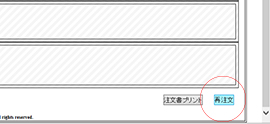 |
①トップメニューの「注文履歴を見る」から再注文したい過去のご注文データを開きます。 ②ご注文画面再右下部分にある「再注文」ボタンをクリックします。 ③お届け日時以外のご注文情報が引用された、新たなご注文画面が表示されます。 ④変更したい部分を再度ご入力いただき、新規のご注文と同様に進んで下さい。 ※過去のデータを引用する際は、変更箇所の訂正忘れがないよう、 細心の注意が必要です。 ●社長が新しく就任されているのに、前職の社長名で注文してしまう。 ●お届け先が移転されているのに、以前のご住所で注文してしまう。 など |
|
<ご注文時の注意事項> |
| ●オンラインご注文フォームは、従来のフラワーギフト専用ご注文書に代わるシステムです。あくまでもご注文の最終受付けは、弊社オペレーターからの電話連絡・打合せをもって正式なご注文受付とさせていただきます。 ●営業時間外および土・日・祝日のご注文入力分で、当日や翌日お届けのご注文内容に関しては、商品の手配ができない場合がございます。至急扱いのご注文の場合、あらかじめ弊社営業担当宛にご連絡の上、ご注文フォームへ入力願います。 |
Copyright © since 2014 Kokudoryokuka Co., Ltd. All rights reserved.